ツイートって何?twitterのツイートが持つ意味と使い方

いまや芸能人や政治家、さらには評論家や教授など様々な環境の第一線で活躍している人もtwitterで情報発信をしています。
その中には自分の考え方を大きく変えるような、衝撃的な内容が含まれることもありますよね。
時にはトラブルに発展して、テレビや新聞をにぎわせることもあります。
それらの原因となっている、twitterのもっとも基本的な機能が「ツイート」です。
そこでこの記事では、ツイートの基本情報を押さえつつ、ツイートの使い方について紹介します。
そもそもツイートってどんな意味なの?

twitterでは、独自に誕生する言葉が当たり前のように使われています。
日常生活で「ツイート」なんて言葉を発することもありませんし、聞く機会もないですよね。
twitterを触りだしていけば、こういった言葉を自然と理解していきますが何も知らないで参加するのもちょっと不安なものです。
twitter上で当たり前のように使われる「ツイート」は、140文字以内の投稿を意味しています。
140文字以内の作成しかできないブログと思っても大丈夫かもしれません。
初期の頃は、文字や画像といった簡単なものしか投稿が出来ませんでしたが、最近は動画なども同時にツイートできるのでより送られる情報は多くなってきました。
ツイート以外にも、「つぶやき」と言われることもあります。この2つは同じ意味を持っていますので覚えておきましょう。
3種類あるツイートの意味と使い方とは?
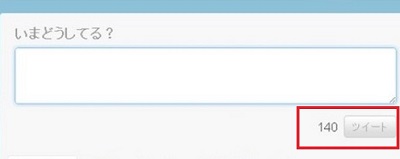
twitterで使われているツイートには、3種類の使い方がありそれぞれで名称が異なります。
最初は分かりにくいかもしれませんが、使いこなしていくうちに意味と用い方について理解していけるでしょう。
スポンサーリンク
3種類あるツイートの種類と名称は、以下の通りです。
一番使われるのが、冒頭でもお伝えしたツイート(つぶやき)ですね。
このツイートをtwitterに投稿することが、全ての基本となりますので、ツイートをしなければtwitterは始まらないと考えましょう。
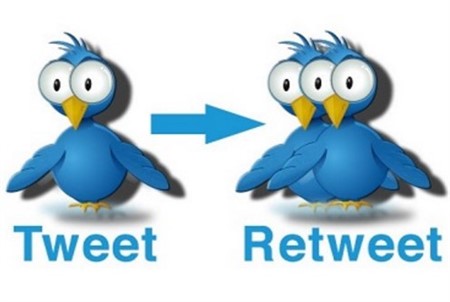
twitter独自の名称として知られるのが、「リツイート(ReTweet)」です。
意味は再投稿、あるいは拡散とされており、他人が投稿したツイートを、自身が同じ内容を投稿することでシェアができます。
個人の発信力は微々たるものですが、リツイートが繰り返されることにより、多くのユーザーがツイートを目にする可能性が高まります。
これにより大事な情報が瞬時に広まったり、投稿者がネット上で注目されたりといった現象が起こるのです。
ニュースに取り上げられたり、度々社会現象になる問題なども、リツイートの力がいかに強いかを物語っています。
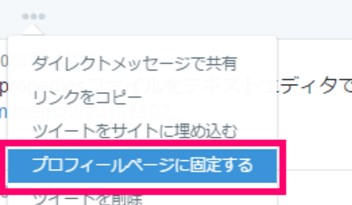
ツイートを何度もしていくと、あなたの投稿のみを表示するタイムラインは古い情報が下のほうに流れてしまいます。
するとあなたの投稿を閲覧しにきたユーザーに、満足のゆく情報を提供できない可能性が出てくるのです。
ツイートの中でも一番伝えたい内容を記したものは、できるだけ一番上、つまり目に付くところに固定として表示し続けたいもの。
スポンサーリンク
そこで役立つのが、ずっと一番上に表示し続ける「ピンツイート」です。
ピンツイートを活用できれば、あなたはもうtwitterを使いこなしているユーザーと認識されるかもしれませんね。
ツイートには3種類あって、それぞれが別の意味を持ち、用い方も異なることが分かったのではないでしょうか?
3つのデバイス別!それぞれでツイートする方法
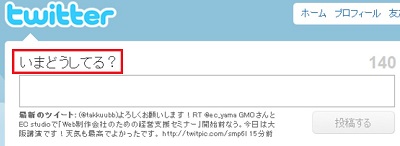
twitterの基本的な動作となる「ツイート」ですが、どう操作をすればツイートができるのでしょうか?
現在twitterは、iphone、android、WEBの3つのデバイス別で表示が異なりツイート方法も違っています。
そのため、現在使っているデバイスに沿った方法を理解しておきましょう。
まずiphoneデバイスから、twitterアプリを使ってツイートをする方法です。
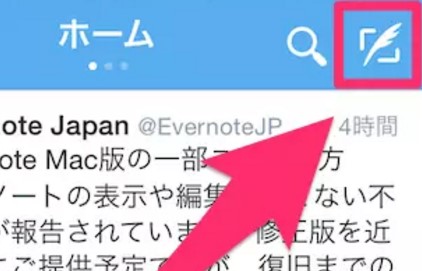
アプリを起動してログインし、トップ画面を表示させます。画面右上にある「羽」のようなアイコンが「投稿」を意味していますので、それをタップしましょう。
スポンサーリンク
するとツイート入力画面が表示され、「今どうしてる?」という部分をタップしてあげると入力が出来るようになります。
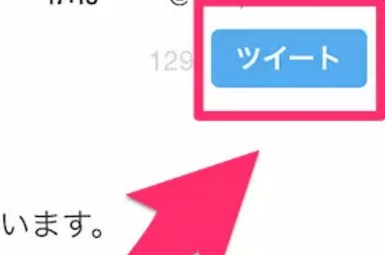
完了したら、画面右上にある「ツイート」を選択すれば完了です。
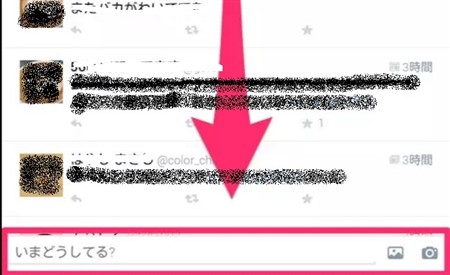
androidの場合は、「タイムライン」画面の一番下にある「いまどうしてる?」をタップすればツイートを入力できます。
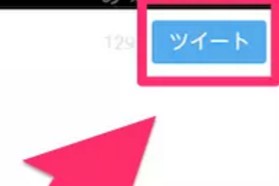
そして一番右上にある「ツイート」を選択すると、ツイートが完了します。
ツイートの入力をキャンセルする場合には、画面左上にある「矢印」アイコンを選択してください。
ちょっと小さいのでタップするのが大変かもしれません。
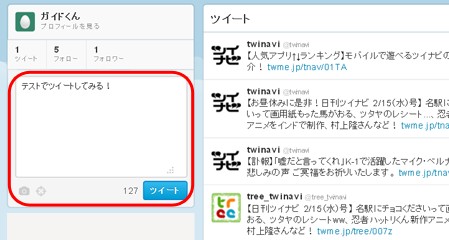
続いて、WEBからツイートをする方法です。
まずはtwitter公式サイトに行き、ログインをしてトップページを表示させます。
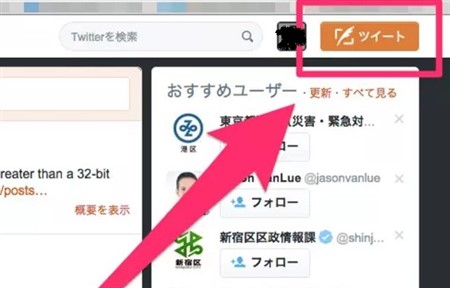
そして画面右上にある「ツイート」ボタンを押して、「ツイートする」と書かれた入力画面が表示させます。
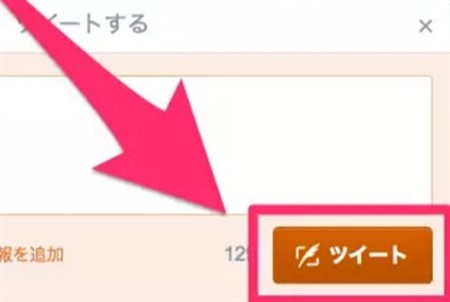
後は、つぶやきたい情報を入力して画面右下にある「ツイート」をクリックすれば、ツイートが完了します。
140文字以内の投稿になり、残り文字数が表示されるので、その数字に注意しながら入力していきましょう。
twitterの基本的な使い方の一部である「ツイート」。最近は動画の投稿も簡単に行えるようになったので、使い方に幅が出てきました。
twitterでツイートを下書き保存する方法とは?
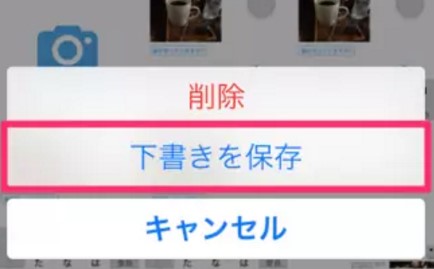
tiwtterは短い文章を記述するので、すぐに投稿できそうに思えます。
しかし投稿した内容は、非公開などの設定をしていない限りは全世界のユーザーが閲覧できてしまうのです。
ですからツイート内容をしっかりと考えて、投稿するクセを身に付けている人は少なくありません。
短時間でツイート内容が決まらない場合には、下書き保存の機能を使うと良いでしょう。
使い方については、先ほどと同様にデバイス事に変わってくるので、それぞれの方法で紹介しますね。
iphoneでツイートを下書き保存するには、まずtwitterのトップページを表示させ画面右上にある「ツイート」アイコンをタップしてください。
タップをしたら、ツイート内容を記載できるよう、文字入力キーボードが出てくるので、文字を入力していきます。
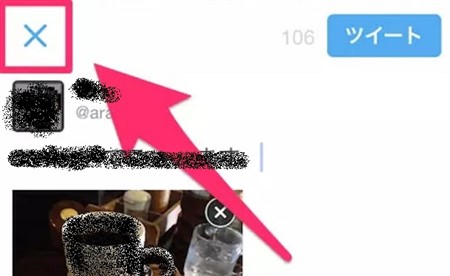
ツイートの入力途中に保存したいなら、画面左上にある「×」アイコンをタップしましょう。
するとメニューが出てくるので、「下書きを保存」を選択すると、途中まで仕上がったツイート内容が保存されました。
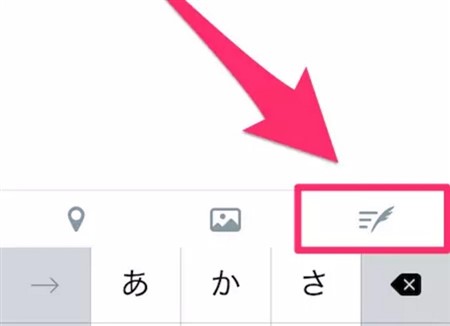
保存を呼び出すには、ツイート入力画面で表示される文字入力キーボードの右側にある「ツイート」アイコンをタップします。
すると今まで下書き保存してきたツイート一覧が表示されるので、そこから続きを書きたい下書きを選びましょう。
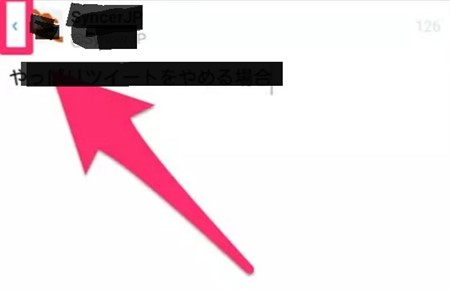
androidからツイートを下書きするには、ツイートを入力する画面の左上にある、「←」アイコンをタップしてください。
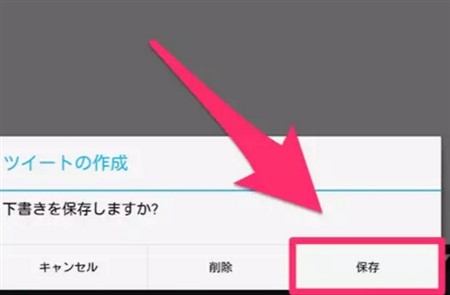
すると、「ツイートの作成」と書かれたダイアログが出てきて、「下書きを保存しますか?」といったメッセージが表示されるので「保存」を選択します。
下書きを呼び出すには、自身のプロフィール画面を表示し、さらに一番下まで画面をスクロールしましょう。
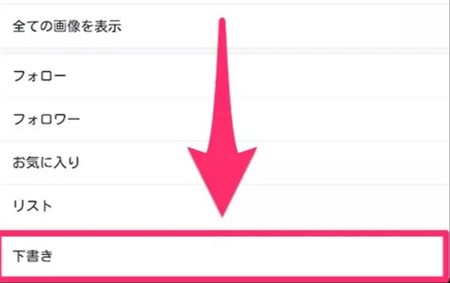
すると「下書き」という項目があるのでそちらをタップしてください。
タップすると、下書き一覧の画面に移動するので、続きを記述したい下書きを選択すると、続きからツイート内容の記載が可能となるでしょう。
~まとめ~
- そもそもツイートってどんな意味なの?
- 3種類あるツイートの意味と使い方とは?
- 通常の投稿を意味する「ツイート」
- ツイートの再投稿を意味している「リツイート」
- もっとも強調したいツイートに用いる「ピンツイート」
- 3つのデバイス別!それぞれでツイートする方法
- twitterのツイートをiphoneで行う方法
- androidからツイートを投稿してみよう!
- WEB版からツイートするには?
- twitterでツイートを下書き保存する方法とは?
- iphoneでツイートを下書き保存する方法
- androidからツイートを下書き保存しよう
twitterには独自の言葉が使われており、「ツイート」は140字以内の投稿を意味し「つぶやき」とも呼ばれます。
そしてツイートには、「ツイート」「リツイート」「ピンツイート」の3種類があり、それぞれ意味が異なるのでぜひ覚えておきましょう。
削除や下書き保存などの方法は、慣れてくるとすぐに覚えられるため積極的にこれらの機能を試してみてくださいね。


















































